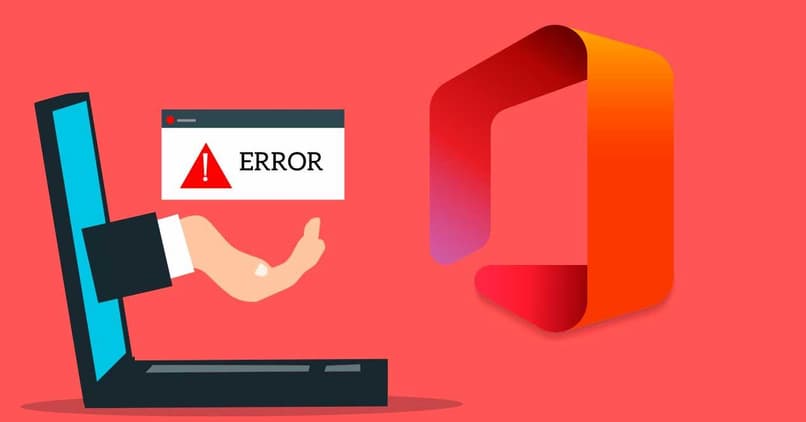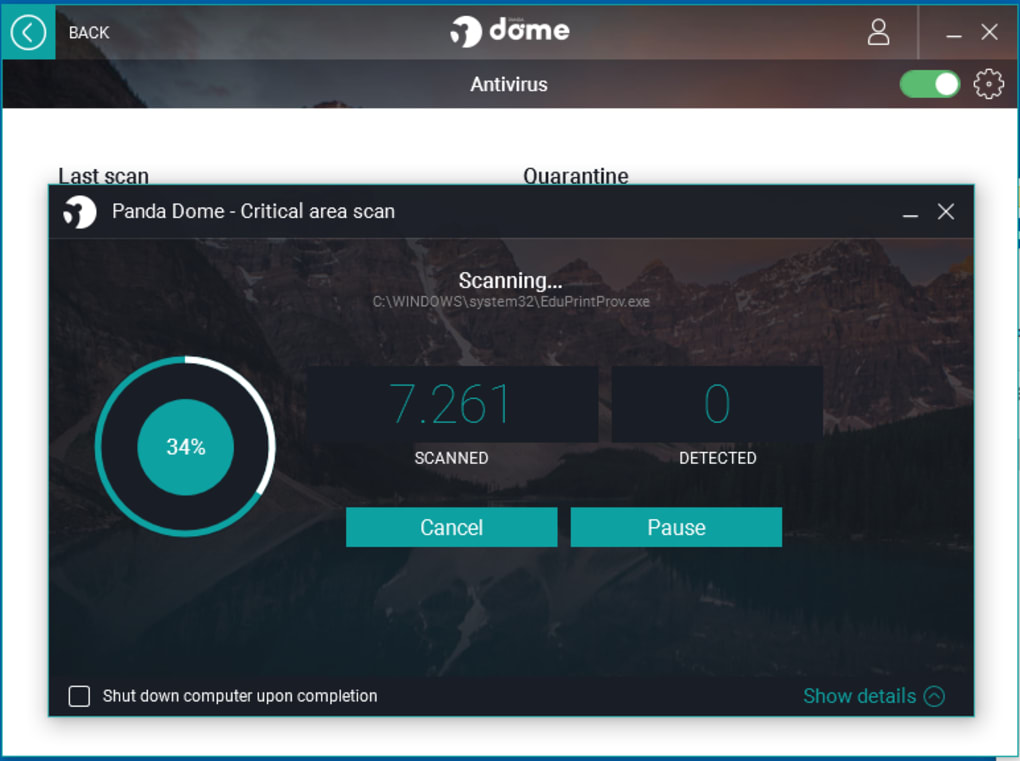كيفية إضافة التعليقات أو إدراجها أو تحريرها في مستند أو ملف Excel

Excel هو البرنامج الذي يجعل حياتك أسهل. ; أنا متأكد من أنك استخدمت جدول البيانات هذا عدة مرات؛ ولكن ما هم، لماذا هم؟ نستخدمه عادةً لإنشاء مستندات تقوم بإجراء العمليات الحسابية تلقائيًا، بناءً على قيم معينة. سنتحدث في هذه التدوينة عن كيفية إضافة التعليقات أو إدراجها أو تحريرها في برنامج Excel؛ ولكن ماذا يمكنك أن تفعل بهذه الأداة؟
هناك أشياء كثيرة يمكننا القيام بها باستخدام هذه الأداة. على سبيل المثال: الانتقال مباشرة إلى خلية معينة في Excel لتنفيذ إجراء ما، أو البحث عن البيانات في ورقتين أو أكثر من أوراق Excel بسرعة، أو وضع صورة خلفية في Excel، على سبيل المثال لا الحصر.
من المؤكد أن العديد منكم مروا بتجربة أنه عندما تعود إلى المنزل تجد ملاحظة معلقة على الحائط أو على الثلاجة لتخبرنا بشيء مهم. في الواقع، بالنسبة للعديد من الأمهات، كانت الطريقة المفضلة لديهن هي تذكيرنا بالأشياء عندما لا يكونن في المنزل.
وبهذه الطريقة لم نغفل شيئًا كان علينا القيام به في منزلنا أو حتى نقاط اللقاء التي كنا سنلتقي فيها. عندما نعمل مع جهاز الكمبيوتر الخاص بنا، على مستندات مهمة في Excel، نحتاج أحيانًا إلى إضافة ملاحظات أو تعليقات لتفاصيل مهمة يجب تذكرها .
ربما لا تعرف كيفية القيام بذلك بعد، ولهذا السبب نحن مهتمون بأن نوضح لك بطريقة سهلة كيف يمكنك القيام بذلك. إضافة أو إدراج أو تحرير التعليقات في Excel . لذلك لا تنتظر أكثر من ذلك واستمر في قراءة هذا المنشور الذي سيكون مفيدًا جدًا لعملك في Excel.
أين يمكنني إدراج التعليقات في Excel في ورقة Excel؟
كما تعلم، في برنامج Excel نجد أن الورقة قد تم تقسيمها إلى أقسام صغيرة تسمى خلايا، يتم تحديدها بواسطة الحروف والأرقام. حسنًا، يمكنك وضع تعليقاتك في أي من هذه الخلايا حيث ستكون أكثر فائدة لك.
بمجرد فتح المستند الخاص بك، يمكنك التوقف عند أحدها وعند النقر بزر الماوس الأيمن، سيتم عرضها. خيارات متعددة لتحرير المستندات ستجد هنا الزر الذي يقول “إدراج تعليق”.
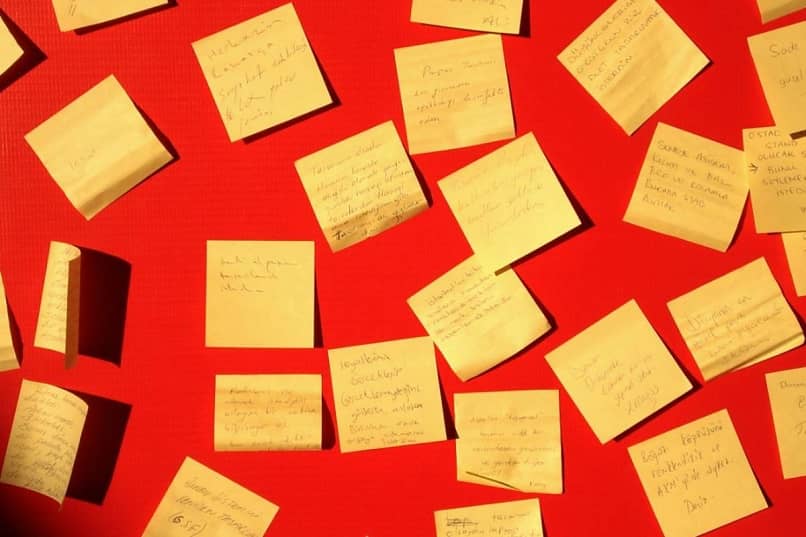
سيتم فتح مربع صغير باللون الأصفر الفاتح حيث ستكتب الموضوع الذي تريد تسليط الضوء عليه . بمجرد الانتهاء من ذلك، يمكنك ببساطة النقر فوق خلية أخرى وسيتم إرفاق التعليق تلقائيًا.
سترى أن المكان الذي وضعته فيه تم تحديده بمثلث أحمر صغير في الزاوية كما لو كان لتذكيرك بأنك كتبت شيئًا مهمًا.
هل يمكنني تعديل أو حذف التعليقات المحفوظة؟
إذا كنت تريد تعديل أي من تعليقاتك التي قمت بإدراجها في ملف Excel الخاص بك، فيجب عليك أولاً الوصول إلى المربع الذي تم نشره فيه. أثناء وجودك هناك، انقر بزر الماوس الأيمن وانتقل إلى الخيار الذي يقول “تعديل التعليق”.
يمكنك حذف ما لم تعد تعتبره مفيدًا أو إضافة نقاط مهمة أخرى نسيتها. وبنفس الطريقة، سيتم حفظ التغييرات التي تجريها تلقائيًا.
ولكن إذا لم يعد التعليق مفيدًا لك أو إذا كنت تريد أن يكون مستند Excel خاليًا من الملاحظات، فيمكنك حذفه. للقيام بذلك، قم بالتمرير فوق الخلية وانقر بزر الماوس الأيمن للعثور على خيار “حذف التعليق” .
سيؤدي الضغط ببساطة على هذا الزر إلى حذف الملاحظة التي أضفتها إلى ذلك المكان. يجب عليك القيام بنفس الإجراء مع كل تعليق تريد حذفه.

هل يمكنني تخصيص مظهر التعليق؟
نعم! يقدم لنا Excel خيار تغيير الخط الذي نستخدمه وحجمه والمعلمات الأخرى . للقيام بهذا الإجراء يجب عليك الوقوف على التعليق الذي يجب أن يكون مفتوحا، ثم انقر بزر الماوس الأيمن وانتقل إلى “تنسيق التعليق”. أثناء وجودك هناك، يمكنك إجراء التعديلات حسب ذوقك وأسلوبك.
يمكنك أيضًا تغيير الشكل المستطيل الافتراضي للتعليق. في ورقة Excel الخاصة بك، انتقل إلى علامة التبويب “الملفات” وحدد الخيارات. ابحث عن “شريط أدوات الوصول السريع” وفي قسم “الأوامر المتاحة” اضبطه على “جميع الأوامر”.
ابحث عن ” تحرير الأشكال “، وانقر على “إضافة” ثم قم بالقبول لحفظ التغييرات. مستعد! سترى هذا الخيار الجديد عندما تقوم بتحرير ملاحظاتك.
يمكنك أيضًا تنفيذ هذه الخطوات لإدراج التعليقات وتعديلها وحذفها في Excel عن طريق عرض ” التحقق ” الموجود في أعلى الصفحة. وبهذا نأمل أن نكون قد ساعدناك في كيفية تنفيذ هذا الإجراء المهم للغاية. إذا أعجبك ما قرأته، يمكنك إخبارنا بذلك من خلال ترك تعليقك.